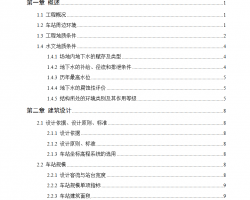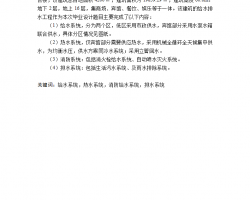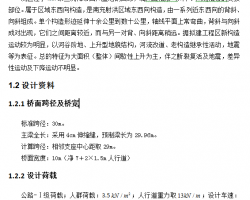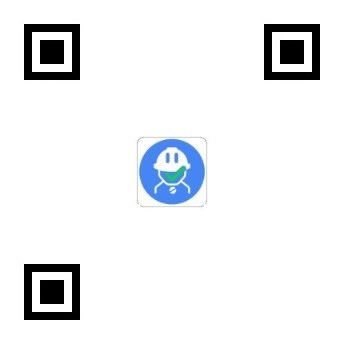CAD圖形導(dǎo)入軟件后的識(shí)別的詳細(xì)步驟是:
一、導(dǎo)入CAD圖:
1、 單擊導(dǎo)航欄“CAD”識(shí)別下的,“CAD草圖”。
2、 單擊“導(dǎo)入CAD圖”按鈕,在導(dǎo)入CAD圖形對(duì)話框中,選中要導(dǎo)入的CAD圖,如選上“02食堂結(jié)構(gòu)”,右邊出現(xiàn)要導(dǎo)入的圖形。這個(gè)圖形可以放大。
3、 在下面文件名欄中出現(xiàn):XX結(jié)構(gòu),單擊“打開”。
4、 當(dāng)出現(xiàn)“請(qǐng)輸入原圖比例”對(duì)話框,軟件設(shè)置為1:1,單擊“確定”。這樣XX結(jié)構(gòu)的CAD圖就導(dǎo)過來(lái)了。
二、保存CAD圖:
有時(shí),一個(gè)工程存在多個(gè)樓層、多種構(gòu)件類型的CAD圖在一起,為了方便導(dǎo)圖,需要把各個(gè)樓層“單獨(dú)拆分”出來(lái),這時(shí)就要逐個(gè)把要用到的樓層圖單獨(dú)導(dǎo)出為一個(gè)獨(dú)立文件,再利用這些文件識(shí)別。其方法:
1、 單擊菜單欄中的“CAD識(shí)別”,再單擊“導(dǎo)出選中的CAD圖形”,然后在繪圖區(qū)域“拉框選擇”想要導(dǎo)出的圖。
2、 單擊“右鍵”確定,彈出“另存為”對(duì)話框。
3、 在另存為的對(duì)話框中的“文件名”欄中,輸入上“文件名”如樁基圖,單擊“保存”
4、 在彈出的“提示”對(duì)話框時(shí),單擊“確定”,完成導(dǎo)出保存拆分CAD圖的操作。
三、清除CAD圖:
全部圖紙導(dǎo)出保存后,單擊“清除CAD圖”按鈕,這時(shí),就可把全部原來(lái)的CAD圖清理沒了。
四、提取拆分的CAD圖:
1、首先切換到“基礎(chǔ)層”,單擊“導(dǎo)入CAD圖”,彈出“導(dǎo)入CAD圖形”對(duì)話框。
2、選擇“基礎(chǔ)圖”,單擊“打開”,在彈出的“請(qǐng)輸入原圖比例”對(duì)話框,軟件設(shè)置為1:1,單擊“確定”。這樣,基礎(chǔ)圖就顯示出來(lái)了。
五、軸網(wǎng)識(shí)別:
1、點(diǎn)擊“導(dǎo)航”條下的“CAD識(shí)別”,單擊“識(shí)別軸網(wǎng)”。
2、單擊繪圖工具欄中的“提取軸線邊線”,再單擊“圖層設(shè)置”按鈕,點(diǎn)擊“選擇相同圖層的CAD圖元”或“選擇相同顔色的CAD圖元”。
3、 單擊需要提取的軸線。(此過程中也可以點(diǎn)選或框選需要提取的CAD圖元)。
a) 點(diǎn)擊“右鍵”確認(rèn)選擇,則選擇上的軸線自動(dòng)消失,并存放在“已提取的CAD圖層”中。
b) 單擊繪圖工具欄中的“提取軸線標(biāo)識(shí)”,再單擊“圖層設(shè)置”按鈕,點(diǎn)擊“選擇相同圖層的CAD圖元”或“選擇相同顔色的CAD圖元”。
c) 單擊需要提取的軸線標(biāo)識(shí)。(此過程中也可以點(diǎn)選或框選需要提取的CAD圖元)。
d) 點(diǎn)擊“右鍵”確認(rèn)選擇,則選擇上的軸線自動(dòng)消失,并存放在“已提取的CAD圖層”中。
4、 自動(dòng)識(shí)別軸網(wǎng):在完成“提取軸線邊線”和“提取軸線標(biāo)識(shí)”的操作后,單擊菜單欄“CAD識(shí)別”,單擊“自動(dòng)識(shí)別軸網(wǎng)”,這樣整個(gè)軸網(wǎng)就被識(shí)別了
5、 補(bǔ)畫軸號(hào):
在軸網(wǎng)識(shí)別后,有時(shí)會(huì)出現(xiàn)部分軸線沒有軸線標(biāo)識(shí)。解決的方法是:
a) 單擊導(dǎo)航欄中的“軸線”選擇“輔助軸線”。
b) 單擊“修改軸號(hào)”按鈕。
c) 單擊沒有“軸號(hào)”的軸線,彈出“請(qǐng)輸入軸號(hào)”對(duì)話框。
d) 在“請(qǐng)輸入軸號(hào)”對(duì)話框中的“軸號(hào)欄”里輸入上相應(yīng)的“軸號(hào)”,如:1、2、3、……。
e) 單擊“確定”,這樣沒有軸線標(biāo)識(shí)的軸線就有了標(biāo)識(shí)。
6、合并兩個(gè)軸網(wǎng):有時(shí)一棟房屋太長(zhǎng),CAD圖把它分兩部分畫,導(dǎo)過來(lái)之后如何把它合并成一個(gè)軸網(wǎng)。
可以用“重新定位CAD圖”的方法把兩個(gè)軸網(wǎng)合并。
在導(dǎo)入進(jìn)來(lái)的CAD軸網(wǎng)圖,把鼠標(biāo)移到下面軸網(wǎng)圖的10軸與1軸交點(diǎn)(即第二個(gè)軸網(wǎng)起始點(diǎn)),單擊左鍵,出現(xiàn)一根細(xì)白線,再移動(dòng)鼠標(biāo)至識(shí)別完的上面軸網(wǎng)的10軸與1軸交點(diǎn),單擊左鍵,這樣兩個(gè)軸網(wǎng)合并在一起了。
六|、轉(zhuǎn)換鋼筋符號(hào):
1、 把CAD圖放大,找到CAD圖原鋼筋符號(hào),如:3‰‰13116。
2、 單擊“轉(zhuǎn)換符號(hào)”按鈕,在彈出的“轉(zhuǎn)換鋼筋級(jí)別符號(hào)”對(duì)話中,在CAD原始符號(hào)欄內(nèi),用鼠標(biāo)左鍵點(diǎn)擊原CAD圖的鋼筋符號(hào),如3‰‰13116,這時(shí)在“轉(zhuǎn)換鋼筋級(jí)別符號(hào)”對(duì)話中的CAD原始符號(hào)欄內(nèi),出現(xiàn)了轉(zhuǎn)換鋼筋符號(hào)形式。
3、 單擊“轉(zhuǎn)換”,彈出的“確認(rèn)”框中,單擊“是”。
4、 一交次轉(zhuǎn)換不完,再轉(zhuǎn)換,直至全部轉(zhuǎn)換完畢,單擊結(jié)束。
七、識(shí)別柱表:在“CAD”草圖中識(shí)別柱表。導(dǎo)入柱表后:
1、單擊“識(shí)別柱表”按鈕,左鍵框選“柱表”,單擊右鍵“確認(rèn)”。這時(shí)會(huì)彈出的“識(shí)別柱表----選擇對(duì)應(yīng)列”對(duì)話框。
2、然后在柱表的第一行的空白行中,單擊左鍵,右邊出現(xiàn)“對(duì)勾”。
3、單擊“對(duì)勾”,選擇:柱號(hào)、標(biāo)高、b*h、b1、b2、h1、h2、角筋、b邊一側(cè)、h邊一側(cè)、箍筋類型號(hào)、箍筋,選定后單擊“確定”,在彈出的“確定”框中,單擊“確定”。
4、彈出了柱列表與CAD圖中的柱表相一致。
5、單擊“生成構(gòu)件”,彈出“確認(rèn)”表,單擊“確定”,彈出“提示構(gòu)件生成成功”,單擊“確定”。
6、在該“柱列表”中,單擊“新建柱”,在下表中出現(xiàn)KZ-1柱,可填柱的數(shù)據(jù)。也可在該“柱列表”中,單擊“新建柱層”,在下表中出現(xiàn)2.2~5.25的柱層。復(fù)制。
7、識(shí)別“連梁表”、識(shí)別“門窗表”方法同上。
八、識(shí)別柱:
1、在“CAD草圖”中導(dǎo)入CAD圖,CAD圖中需包括可用于識(shí)別的柱;(如果已經(jīng)導(dǎo)入了CAD圖則此步可省略)
2、在“CAD草圖”中轉(zhuǎn)換鋼筋級(jí)別符號(hào),識(shí)別柱表并重新定位CAD圖。
(1)、重新定位CAD圖:
在導(dǎo)入進(jìn)來(lái)的CAD柱圖,把鼠標(biāo)移到柱圖的A軸與1軸交點(diǎn),單擊左鍵,出現(xiàn)一根細(xì)白線,再移動(dòng)鼠標(biāo)至識(shí)別完軸網(wǎng)上的A軸與1軸交點(diǎn),單擊左鍵,柱圖與軸網(wǎng)重合在一起了。
3、點(diǎn)擊導(dǎo)航欄“CAD識(shí)別”中的“識(shí)別柱”。
4、點(diǎn)擊工具條“提取柱邊線”。
5、單擊“圖層設(shè)置”按鈕,利用“選擇相同圖層的CAD圖元”(ctrl+左鍵)或“選擇相同顏色的CAD圖元”(alt+左鍵)的功能選中需要提取的柱CAD圖元,(一定要單擊上柱邊線)此過程中也可以點(diǎn)選或框選需要提取的CAD圖元,點(diǎn)擊鼠標(biāo)右鍵確認(rèn)選擇,則選擇的CAD圖元自動(dòng)消失,并存放在“已提取的CAD圖層”中;
6、點(diǎn)擊繪圖工具條“提取柱標(biāo)識(shí)”;
7、選擇需要提取的柱標(biāo)識(shí)CAD圖元,點(diǎn)擊鼠標(biāo)右鍵確認(rèn)選擇;
8、檢查提取的柱邊線和柱標(biāo)識(shí)是否準(zhǔn)確,如果有誤還可以使用“畫CAD線”和“還原錯(cuò)誤提取的CAD圖元”功能對(duì)已經(jīng)提取的柱邊線和柱標(biāo)識(shí)進(jìn)行修改;
9、點(diǎn)擊工具條“自動(dòng)識(shí)別柱”下的“自動(dòng)識(shí)別柱”,則提取的柱邊線和柱標(biāo)識(shí)被識(shí)別為軟件的柱構(gòu)件,并彈出識(shí)別成功的提示。
如果不重新定位CAD圖,導(dǎo)入的構(gòu)件圖元有可能就會(huì)與軸線偏離;門窗表通常情況在建筑施工圖總說(shuō)明部分,柱表通常在柱平面圖中,連梁表在剪力墻平面圖中。
10、說(shuō)明:
如果有的層柱子導(dǎo)不過來(lái),如基礎(chǔ)層的柱子、樁、承臺(tái)都是一種顏色,沒有柱子邊線,就無(wú)法導(dǎo)入柱子,這時(shí)可以用復(fù)制的方法把首層的柱子復(fù)制到基礎(chǔ)層來(lái)。
九、導(dǎo)入墻
1、提取墻邊線
第一步:導(dǎo)入CAD圖,CAD圖中需包括可用于識(shí)別的墻;(如果已經(jīng)導(dǎo)入了CAD圖則此步可省略)
第二步:點(diǎn)擊導(dǎo)航欄“CAD識(shí)別”下的“識(shí)別墻”;
第三步:點(diǎn)擊工具條“提取墻邊線”;
第四步:利用“選擇相同圖層的CAD圖元”或“選擇相同顏色的CAD圖元”的功能選中需要提取的墻邊線CAD圖元,點(diǎn)擊鼠標(biāo)右鍵確認(rèn)選擇。
2、讀取墻厚
第一步:點(diǎn)擊繪圖工具條“讀取墻厚”,此時(shí)繪圖區(qū)域之顯示剛剛提取的墻邊線;
第二步:按鼠標(biāo)左鍵選擇墻的兩條邊線,然后點(diǎn)擊右鍵將彈出“創(chuàng)建墻構(gòu)件”窗口,窗口中已經(jīng)識(shí)別了墻的厚度,并默認(rèn)了鋼筋信息,只需要輸入墻的名稱,并修改鋼筋信息等參數(shù),點(diǎn)擊確認(rèn)則墻構(gòu)件建立完畢;
第三步:重復(fù)第二步操作,讀取其他厚度的墻構(gòu)件。
3、識(shí)別墻
第一步:點(diǎn)擊工具條中的“識(shí)別”按鈕,軟件彈出確認(rèn)窗口,提示“建議識(shí)別墻前先畫好柱,此時(shí)識(shí)別出的墻的端頭會(huì)自動(dòng)延伸到柱內(nèi),是否繼續(xù)”,點(diǎn)擊“是”即可。
第二步:點(diǎn)擊“退出”退出自動(dòng)識(shí)別命令。
十、導(dǎo)入門窗
1、提取門窗標(biāo)識(shí)
第一步:在CAD草圖中導(dǎo)入CAD圖,CAD圖中需包括可用于識(shí)別的門窗,識(shí)別門窗表;(如果已經(jīng)導(dǎo)入了CAD圖則此步可省略)
第二步:點(diǎn)擊導(dǎo)航欄“CAD識(shí)別”下的“識(shí)別門窗洞”;
第三步:點(diǎn)擊工具條中的“提取門窗標(biāo)識(shí)”;
第四步:利用“選擇相同圖層的CAD圖元”或“選擇相同顏色的CAD圖元”的功能選中需要提取的門窗標(biāo)識(shí)CAD圖元,點(diǎn)擊鼠標(biāo)右鍵確認(rèn)選擇;
2、提取墻邊線
第一步:點(diǎn)擊繪圖工具條“提取墻邊線”;
第二步:利用“選擇相同圖層的CAD圖元”或“選擇相同顏色的CAD圖元”的功能選中需要提取的墻邊線CAD圖元,點(diǎn)擊鼠標(biāo)右鍵確認(rèn)選擇;
3、自動(dòng)識(shí)別門窗
第一步:點(diǎn)擊“設(shè)置CAD圖層顯示狀態(tài)”或按“F7”鍵打開“設(shè)置CAD圖層顯示狀態(tài)”窗口,將已提取的CAD圖層中門窗標(biāo)識(shí)、墻邊線顯示,將CAD原始圖層隱藏;
第二步:檢查提取的門窗標(biāo)識(shí)和墻邊線是否準(zhǔn)確,如果有誤還可以使用“畫CAD線”和“還原錯(cuò)誤提取的CAD圖元”功能對(duì)已經(jīng)提取的門窗標(biāo)識(shí)和墻邊線進(jìn)行修改;
第三步:點(diǎn)擊工具條“自動(dòng)識(shí)別門窗”下的“自動(dòng)識(shí)別門窗”,則提取的門窗標(biāo)識(shí)和墻邊線被識(shí)別為軟件的門窗構(gòu)件,并彈出識(shí)別成功的提示。
溫馨提示:在識(shí)別門窗之前一定要確認(rèn)已經(jīng)繪制了墻并建立了門窗構(gòu)件(提取CAD圖中的門窗表)。
十一、導(dǎo)入梁
1、提取梁邊線
第一步:在CAD草圖中導(dǎo)入CAD圖,CAD圖中需包括可用于識(shí)別的梁;(如果已經(jīng)導(dǎo)入了CAD圖則此步可省略)
第二步:點(diǎn)擊導(dǎo)航欄中的“CAD識(shí)別”下的“識(shí)別梁”;
第三步:點(diǎn)擊工具條“提取梁邊線”;
第四步:利用“選擇相同圖層的CAD圖元”或“選擇相同顏色的CAD圖元”的功能選中需要提取的梁邊線CAD圖元;
2、自動(dòng)提取梁標(biāo)注
第一步:點(diǎn)擊工具條中的“提取梁標(biāo)注”下的“自動(dòng)提取梁標(biāo)注”;
第二步:利用“選擇相同圖層的CAD圖元”或“選擇相同顏色的CAD圖元”的功能選中需要提取的梁標(biāo)注CAD圖元,包括集中標(biāo)注和原位標(biāo)注;也可以利用“提取梁集中標(biāo)注”“和提取梁原位標(biāo)注”分別進(jìn)行提取;
3、自動(dòng)識(shí)別梁
點(diǎn)擊工具條中的“識(shí)別梁”按鈕選擇“自動(dòng)識(shí)別梁”即可自動(dòng)識(shí)別梁構(gòu)件(建議識(shí)別梁之前先畫好柱構(gòu)件,這樣識(shí)別梁跨更為準(zhǔn)確);
4、識(shí)別原位標(biāo)注
第一步:點(diǎn)擊工具條中的“識(shí)別原位標(biāo)注”按鈕選擇“單構(gòu)件識(shí)別梁原位標(biāo)注”;
第二步:鼠標(biāo)左鍵選擇需要識(shí)別的梁,右鍵確認(rèn)即可識(shí)別梁的原位標(biāo)注信息,依次類推則可以識(shí)別其它梁的原位標(biāo)注信息。
5、 說(shuō)明:
(1)、在導(dǎo)入梁時(shí),有的層的梁沒有完全導(dǎo)入過來(lái),沒有導(dǎo)入過來(lái)的梁,可用定義梁的方法,按照CAD圖上的標(biāo)注梁的編號(hào)、尺寸、配筋,重新定義,然后就在這張電子版圖紙(梁是灰蘭的就是沒識(shí)別過的)所標(biāo)注的位置畫上即可。
(2)、在導(dǎo)入梁時(shí),有的梁沒有完全導(dǎo)入到位,也就說(shuō)還差點(diǎn)到頭。
解決的方法是:?jiǎn)螕?ldquo;廷伸”按鈕,單擊要把梁廷伸到位置的軸線,軸線變色,再單擊要“廷伸的梁”,這時(shí)這根梁就廷伸到位了。用同樣的方法把所有沒完全導(dǎo)入到位的梁全部畫好。
(3)、識(shí)別完梁后,還要進(jìn)行“重提梁跨”的操作,把梁每跨的截面尺寸、支座、上部、下部、吊筋、箍筋的加筋逐一在表格中輸入或修改準(zhǔn)確,才能計(jì)算匯總鋼筋工程量的。
這時(shí)如果沒有蘭圖,可以把這一層的梁圖,重新再導(dǎo)入進(jìn)來(lái),識(shí)別過來(lái)的梁圖與CAD梁圖雖然相距一段距離,可不用去管它,把這兩張圖放大或縮小,就能把CAD梁圖中的梁的信息記住,輸入到“重提梁跨”中的表格里去。
(4)、在進(jìn)行“重新提取梁跨”的操作時(shí),發(fā)現(xiàn)的個(gè)別梁本來(lái)是二、三跨的梁,識(shí)別后變成單跨梁了。這就需要“合并”梁的操作,但是“合并”不了。檢查時(shí)發(fā)現(xiàn),識(shí)別的梁表面上看是連成一體了,實(shí)際上確是沒連起來(lái)。
解決的辦法:?jiǎn)螕?ldquo;廷伸”按鈕,單擊要把梁廷伸到位置的軸線,軸線變色,再單擊要“廷伸的梁”,這時(shí)這根梁就廷伸到位了。再按“合并”梁的操作,把二、三跨的單梁合并成一根梁。
然后再選擇“設(shè)置支座”用重新設(shè)置支座的操作方法,設(shè)置好梁的支座。
(6)、識(shí)別梁后發(fā)現(xiàn)有的梁長(zhǎng)度不夠,即梁不完整。如有一根梁TL1=3000毫米,識(shí)別后才1200毫米。
解決的辦法是:
首先把“CAD識(shí)別”轉(zhuǎn)入到“梁”的界面。按照施工圖紙標(biāo)注的“梁的信息”定義好梁,然后在畫圖界面選擇上這根梁。
單擊“點(diǎn)加長(zhǎng)度”按鈕,單擊這根梁的中間軸線交點(diǎn),移動(dòng)鼠標(biāo)向上或向下的一個(gè)軸線“交點(diǎn)”然后單擊,這時(shí)有一段梁就畫上了,并同時(shí)彈出了“點(diǎn)加長(zhǎng)度設(shè)置”對(duì)話框,在“長(zhǎng)度”欄可以輸入這根梁的從“中間軸線交點(diǎn)”到“上一交點(diǎn)”的長(zhǎng)度值,在“反向廷伸長(zhǎng)度”欄輸入梁長(zhǎng) 3000減去上一段梁的長(zhǎng)度值。
如果此梁還是偏軸的,可把“軸線距左邊距離”的方塊里挑上勾,并在右邊欄里填入“軸線距左邊距離”的偏移值,單擊“確定”,這樣識(shí)別不完整的TL1梁就畫好了。
十二、畫板筋:
由于軟件在識(shí)別板的受力筋與負(fù)筋時(shí),速度比較慢,還不如直接“畫筋”快,因此,可采取先畫板后畫筋的方法:
1、畫板:當(dāng)軟件識(shí)別完梁后,把這層梁圖,轉(zhuǎn)換成要畫板的圖,方法是,單擊“導(dǎo)航欄”中的“板”,選擇“現(xiàn)澆板”,點(diǎn)“定義”按鈕。
2、單擊“CAD草圖”,單擊導(dǎo)入“CAD圖”按鈕,選擇二層板配筋,當(dāng)打開后,先看布板情況,即在那個(gè)軸線分塊及板的厚度,然后就定義“板”,定義后就按照?qǐng)D紙的標(biāo)注把這一層的板全部畫上。
3、這張CAD板的配筋圖,在完成畫板任務(wù)后,就再看配筋情況,包括受力筋和負(fù)筋。這兩種配筋,一是要看在那塊板上,二是要看配筋的型號(hào)及間距。當(dāng)定義這兩種鋼筋時(shí),最好是從這一層的左上開始,一塊板、一條梁的定義,一個(gè)軸距一個(gè)軸距的定義,然后就一塊板、一條梁、一個(gè)軸距布筋。
最好是對(duì)照現(xiàn)有蘭圖定義板、受力筋和負(fù)筋,然后就畫,這樣是不會(huì)亂的。
4、也可在識(shí)別板的受力筋和負(fù)筋之前,為了更快的進(jìn)行識(shí)別,可以按照?qǐng)D紙的標(biāo)注,先定義“板”,然后把板布置上,再?gòu)陌迳献R(shí)別鋼筋就比重新定義鋼筋,再一根一根的去畫快多了。
從板上識(shí)別受力筋和負(fù)筋的方法就按照下面的步驟進(jìn)行。
十二、導(dǎo)入板受力筋
1、提取鋼筋線
第一步:點(diǎn)擊導(dǎo)航欄“CAD識(shí)別”下的“識(shí)別受力筋”;
第二步:點(diǎn)擊工具條“提取鋼筋線”;
第三步:利用“選擇相同圖層的CAD圖元”或“選擇相同顏色的CAD圖元”的功能選中需要提取的任一一根受力鋼筋線CAD圖元,這時(shí)這一層的所有受力筋變“蘭”,點(diǎn)擊鼠標(biāo)右鍵確認(rèn)選擇,這一層的所有受力筋變“無(wú)”。
2、提取鋼筋標(biāo)注
第一步:點(diǎn)擊工具條“提取鋼筋標(biāo)注”;
第二步:利用“選擇相同圖層的CAD圖元”或“選擇相同顏色的CAD圖元”的功能選中需要提取的任一一根鋼筋標(biāo)注CAD圖元,如A10@130,所有受力筋變蘭,點(diǎn)擊鼠標(biāo)右鍵確認(rèn)選擇,這一層的所有受力筋標(biāo)注變“無(wú)”。
3、識(shí)別受力鋼筋
“識(shí)別受力筋”功能可以將提取的鋼筋線和鋼筋標(biāo)注識(shí)別為受力筋,其操作前提是已經(jīng)提取了鋼筋線和鋼筋標(biāo)注,并完成了繪制板的操作。
操作方法:
點(diǎn)擊工具條上的“識(shí)別受力筋”按鈕,彈出“受力筋信息”窗口,這時(shí)工具欄中的“單板”和“水平”或“垂直”按鈕是打開可用的,可單擊第一塊板中的“水平”或“垂直”的“受力筋”,這時(shí)此根受力筋變“蘭”并同時(shí)把“受力筋信息”自動(dòng)輸入到彈出“受力筋信息”窗口,如果施工電子版圖沒有標(biāo)注“受力筋”的信息,就根據(jù)蘭圖的標(biāo)注和說(shuō)明,把受力筋的信息輸入到“受力筋信息”欄,單擊“確定”。彈出“受力筋信息”窗口變白不可用了。
再單擊這塊板中的“水平”或“垂直”受力筋,這根受力筋變“黃”,這樣這一根受力筋就識(shí)別完了。
識(shí)別完第一塊板的第一根受力筋后,再單擊第二根受力筋,用上述方法依次可識(shí)別其它板的受力筋。
十三、識(shí)別板負(fù)筋
提取鋼筋線
第一步:在CAD草圖中導(dǎo)入CAD圖,CAD圖中需包括可用于識(shí)別的板負(fù)筋;(如果已經(jīng)導(dǎo)入了CAD圖則此步可省略)
第二步:點(diǎn)擊導(dǎo)航欄“CAD識(shí)別”下的“識(shí)別負(fù)筋”;
第三步:點(diǎn)擊工具條中的“提取鋼筋線”;
第四步:利用“選擇相同圖層的CAD圖元”或“選擇相同顏色的CAD圖元”的功能選中需要提取的任一一根負(fù)筋,右鍵確認(rèn),所有負(fù)筋變無(wú)。
第五步:點(diǎn)擊工具條中的“提取鋼筋標(biāo)注”;
第六步:選擇需要提取的鋼筋標(biāo)注CAD圖元,如負(fù)筋標(biāo)注,A10@130,右鍵確認(rèn),所有負(fù)筋標(biāo)注變無(wú)。
第七步:點(diǎn)擊工具條上的“識(shí)別負(fù)筋”按鈕,彈出“負(fù)筋信息”窗口,這時(shí)可從左邊第一塊板“單擊”第一根“負(fù)筋”,這根負(fù)筋變蘭,并把這根負(fù)筋的標(biāo)注信息自動(dòng)輸入到“負(fù)筋信息”窗口中的有關(guān)表格里,如果表格中的左、右標(biāo)注數(shù)值需要修改,可以按照施工圖紙的說(shuō)明和負(fù)筋的標(biāo)注進(jìn)行“修改”,修改后,可單擊“確定”按鈕。
這時(shí)“負(fù)筋”的四種布置方法“按梁布置、按墻布置、按板邊布置、畫線布置”可任選一種,我們選擇“畫線布置”,用畫線布置的方法,單擊這根負(fù)筋布置的第一點(diǎn)后,移動(dòng)鼠標(biāo)至第二點(diǎn),這樣第一根“負(fù)筋”變黃,就說(shuō)明這根負(fù)筋被識(shí)別了。
識(shí)別完第一根負(fù)筋后,可單擊第二根負(fù)筋,用上述方法依次可識(shí)別其它板的負(fù)筋。
CAD圖形導(dǎo)入軟件后的拆分的詳細(xì)步驟是:
選擇上要拆分的砼構(gòu)件,如一根梁,單擊“打斷”按鈕,再單擊要打斷的位置,這時(shí)會(huì)彈出“是否在指定的位置打斷”布面,單擊“是”,單擊右鍵確認(rèn)。